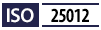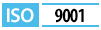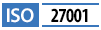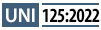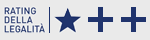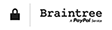Anleitung zur Konfiguration von OpenAI Chat mit MCP Openapi
Diese Dokumentation enthält praktische Beispiele und schnelle Tipps zur Konfiguration des Servers mcp.openapi.com in OpenAI Chat. Die Integration zwischen dem Sprachmodell OpenAI (LLM) und der Openapi Marketplace API ermöglicht es, die Leistungsfähigkeit natürlicher Sprache mit dem Zugriff auf stets aktuelle Daten und Dienste zu kombinieren. Dank dieser Integration können Prozesse automatisiert, Anwendungen erweitert und individuelle Lösungen einfach, schnell und effektiv erstellt werden.
Mit den unten beschriebenen Schritten können Sie:
- OpenAI mit MCP Openapi verbinden
- Verbindung zum Server herstellen
- Die verfügbaren Tools hinzufügen
- Mit dem Abfragen der APIs über das LLM beginnen
Ziel ist es, Ihnen eine einfache und klare Einrichtung bereitzustellen, damit Sie sofort das Potenzial des OpenAI LLM in Kombination mit den verfügbaren APIs nutzen können.
Openapi Voraussetzungen
Bevor Sie mit der Konfiguration von Gemini Desktop beginnen, denken Sie daran:
- Ein kostenloses Konto erstellen bei Openapi
- Die gewünschten API-Dienste in Openapi (Konsole) aktivieren
- Das Token generieren, das zum Einrichten der Konfigurationsdatei und zur Nutzung der Dienste erforderlich ist
- Ihr Guthaben aufladen, wenn Sie kostenpflichtige Dienste nutzen möchten
Neue Chat-Erstellung
Um einen neuen Chat zu erstellen, gehen Sie zu https://platform.openai.com/chat und klicken Sie auf „+ Create“:
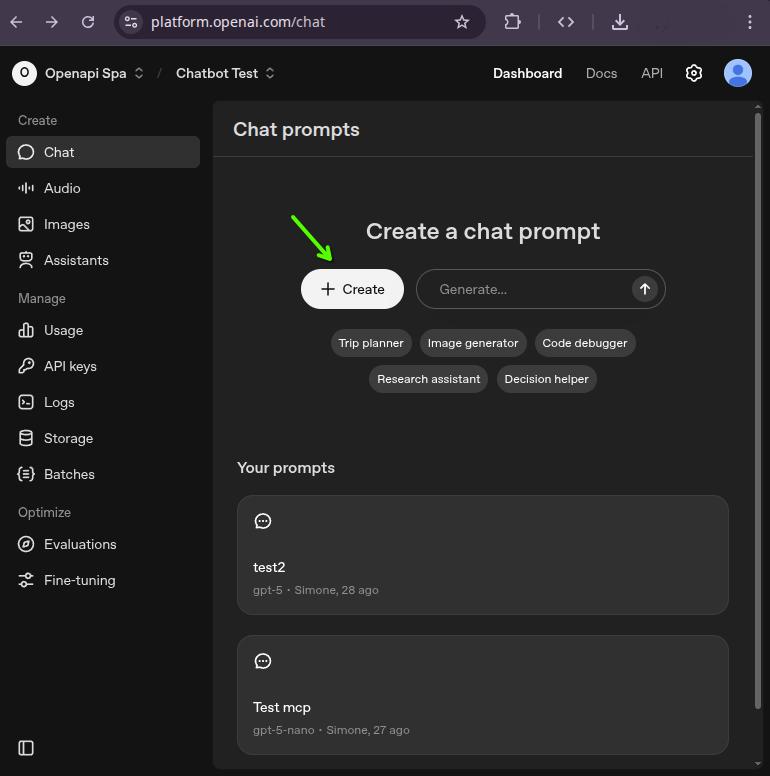
Ein neues Tool hinzufügen
Um ein neues Tool zu erstellen, klicken Sie im Bereich „Tools“ der Chat-Einstellungen auf „+ Add“ und wählen Sie „MCP Server“:
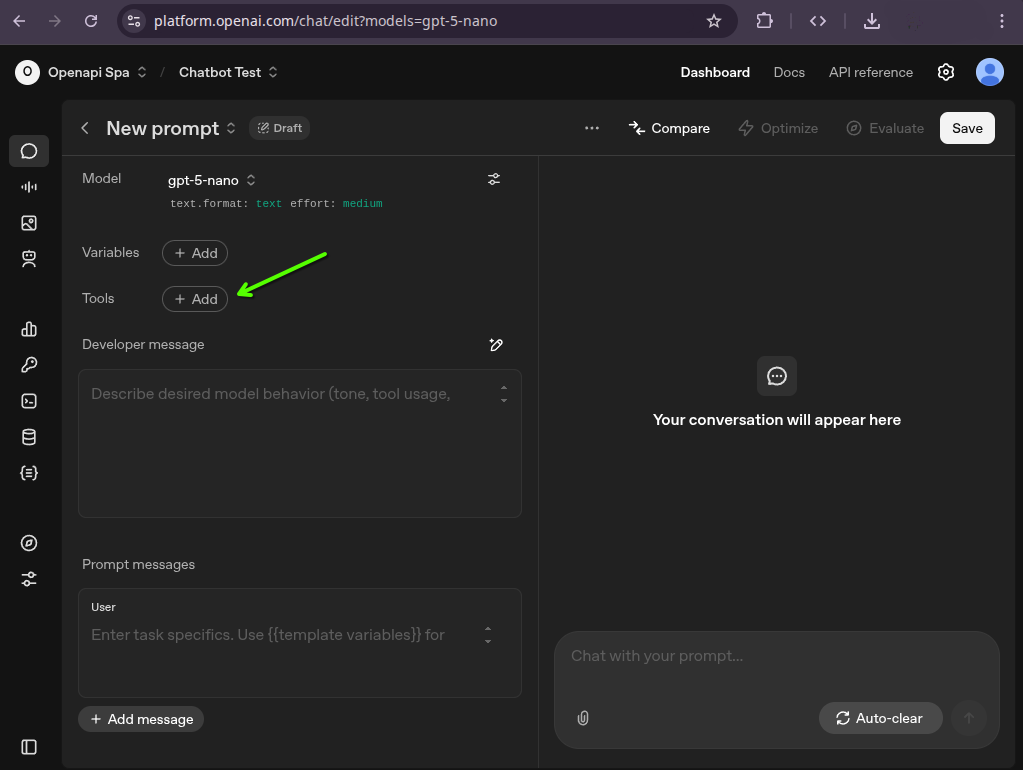
Einen neuen Server hinzufügen
Um fortzufahren, klicken Sie im Bereich „Tools“ der Chat-Einstellungen auf „+ Server“ und wählen Sie „MCP Server“:
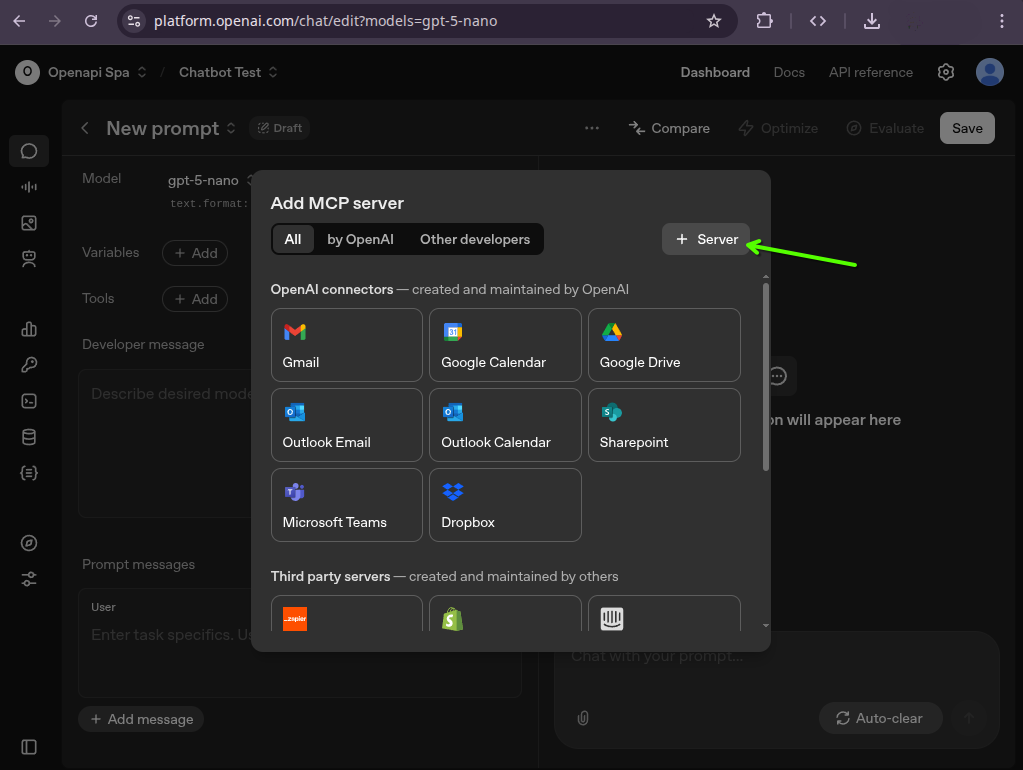
Mit dem Server verbinden
Um sich mit dem Server zu verbinden, füllen Sie das Formular mit den folgenden Daten aus:
- Url: https://mcp.openapi.com
- Authentifizierung: Wählen Sie Access token / API key
- Geben Sie Ihr Token im Feld „key“ ein (in der Openapi-Konsole generiert)
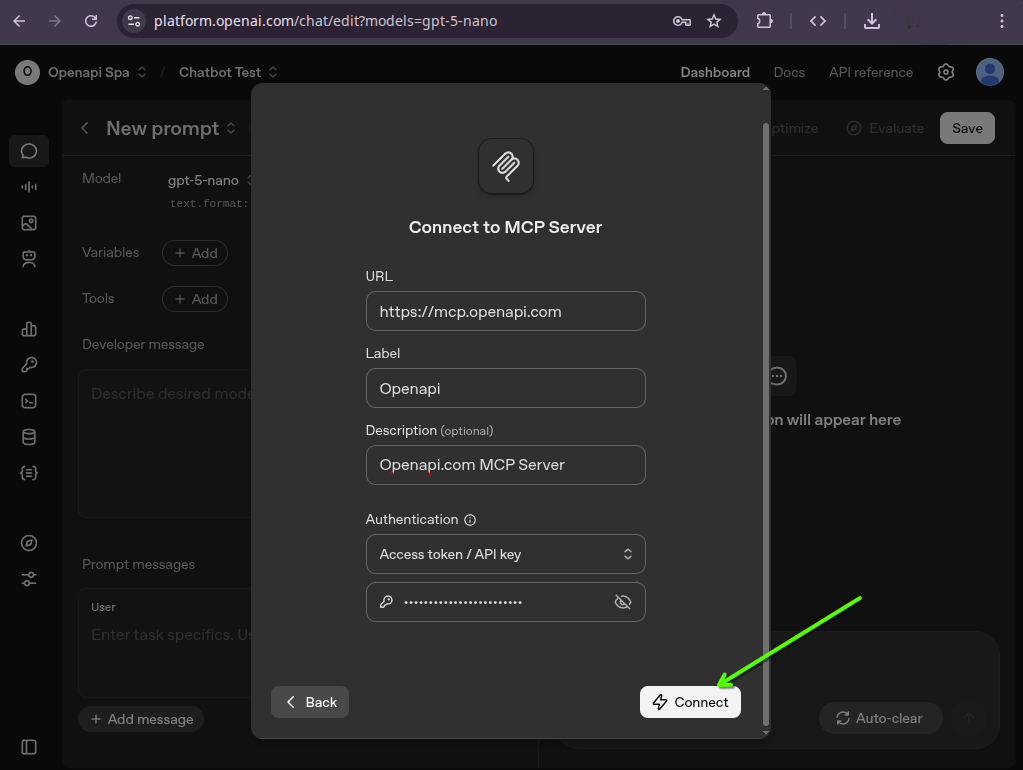
Klicken Sie auf „Connect“ und warten Sie einen Moment, bis die Tools erkannt werden:
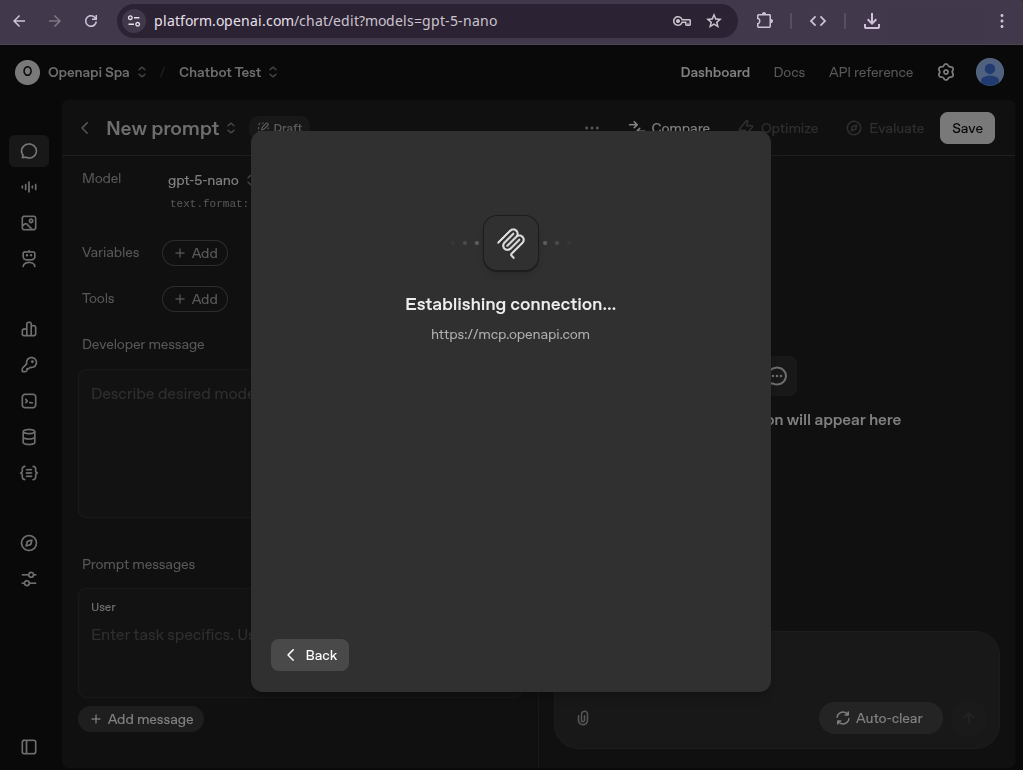
Verfügbare Tools hinzufügen
Sobald Sie mit dem Server verbunden sind, haben Sie Zugriff auf die Liste aller über MCP Openapi verfügbaren Tools
Scrollen Sie nach unten und klicken Sie auf „Add“, um sie zu verwenden
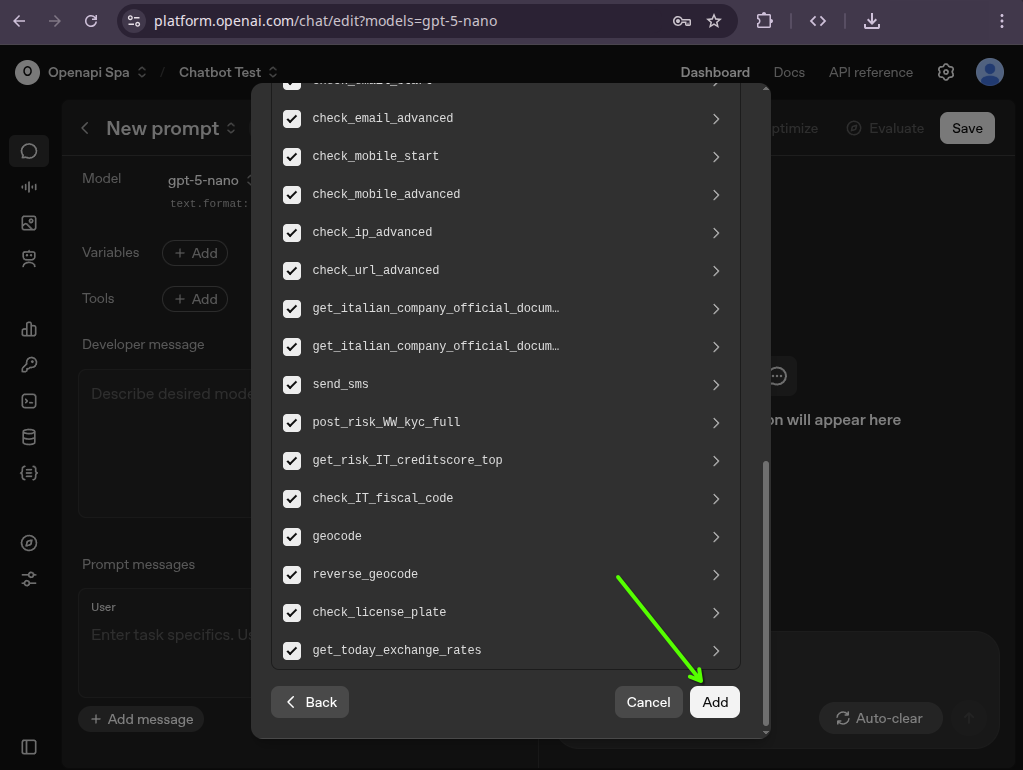
Integration testen
Sie sind nun verbunden und können beginnen, die Integration zu testen:
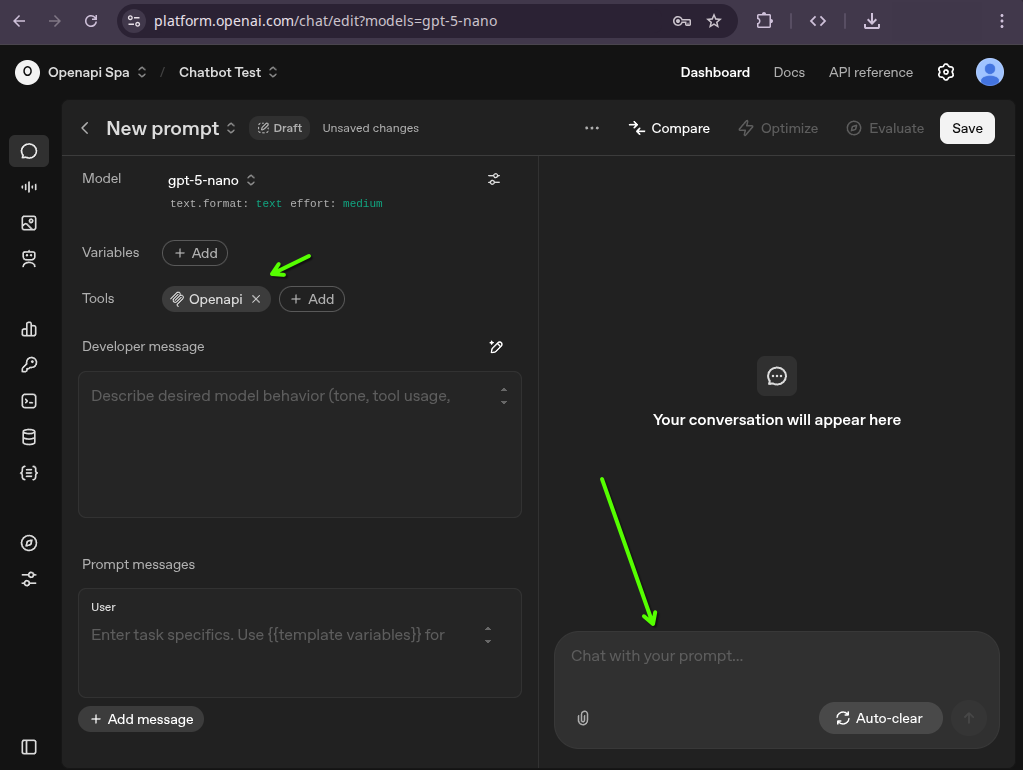
Beginnen wir mit Openapi und OpenAI: Währungsumrechnung
Beginnen wir mit einer einfachen Frage an das Modell: „Ich habe 12 Euro in der Tasche, wie viel sind sie heute in US-Dollar wert?“
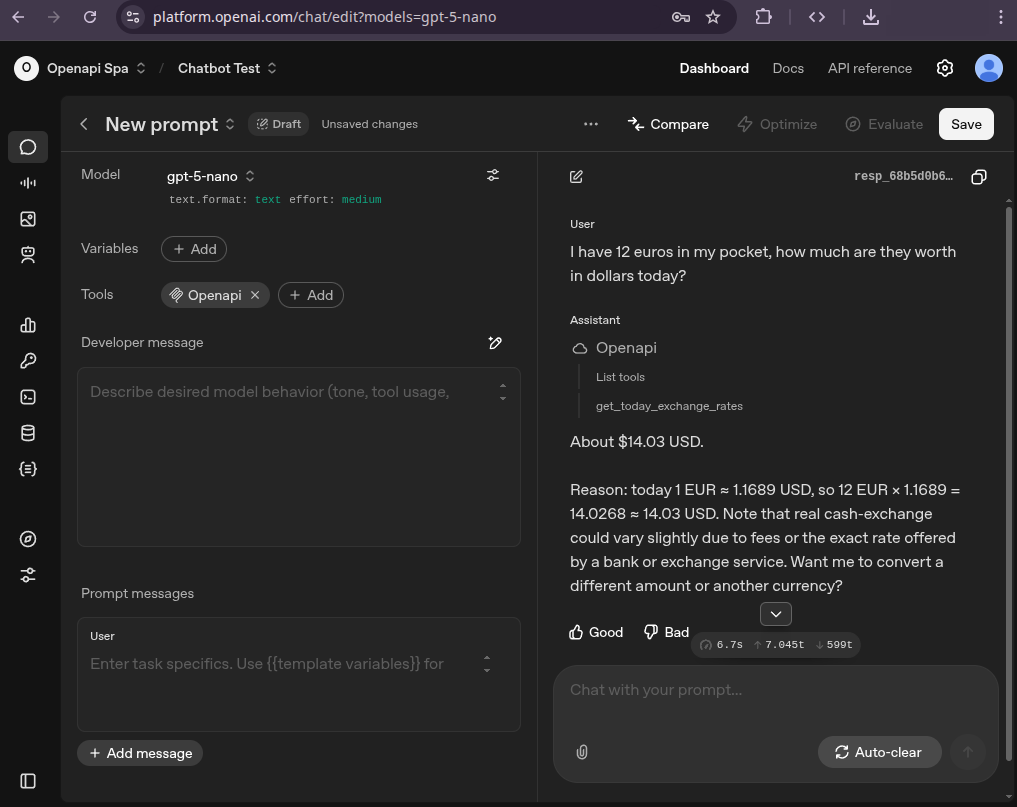
Hatten Sie Probleme bei der Anfrage?
Stellen Sie sicher, dass Sie diese Schritte befolgt haben:
- Aktivieren Sie die Dienste, die Sie in der Openapi-Konsole verwenden möchten.
- Generieren Sie ein Token und ordnen Sie dessen Nutzung den Diensten über MCP zu.
- Geben Sie das Token in die Konfigurationsdatei von Claude ein.
- Platzieren Sie die Konfigurationsdatei im richtigen Ordner.
- Laden Sie Ihr Guthaben auf, wenn Sie kostenpflichtige Dienste nutzen.
- Bei Problemen kontaktieren Sie uns bitte für Unterstützung!
Bei Problemen kontaktieren Sie uns für Unterstützung!
Jetzt sind Sie dran!
Möchten Sie uns erzählen, wie Sie MCP genutzt haben? Dann zögern Sie nicht, uns zu kontaktieren!